Recordatorios
En esta página te enseñaremos cómo enviar plantillas masivas a tus clientes.
🔔 Carga Masiva de Recordatorios
Para los Recordatorios debemos ir a WhatsApp -> Recordatorios y dar clic a Carga Masiva Recordatorios. Debemos descargar el formato.
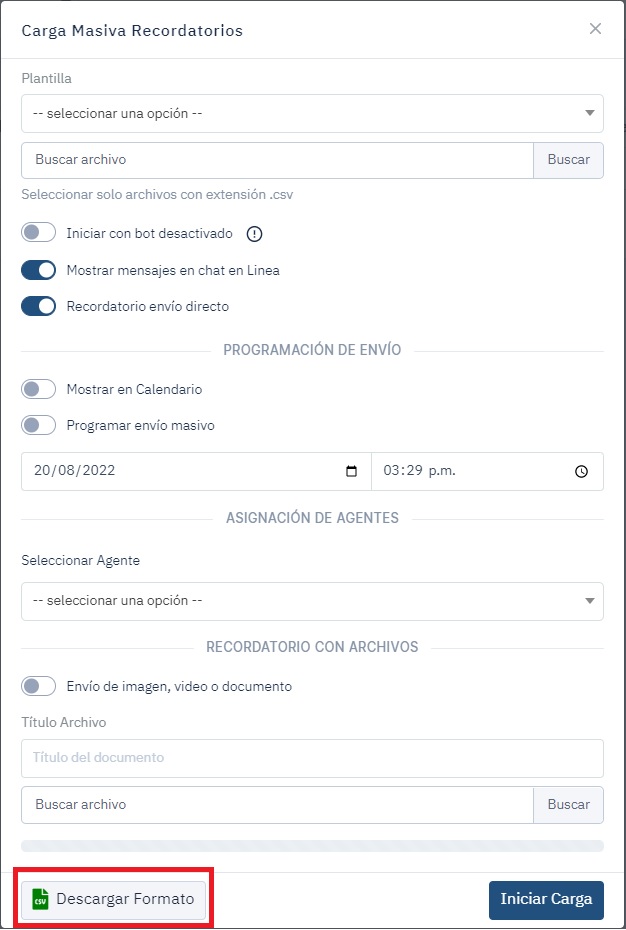
Carga Masiva Recordatorios
Formato
Para completar los campos debemos tener en cuenta qué plantilla es la que vamos a utilizar, pues según la plantilla puede tener 1, más o ninguna variable.
Llenaremos el formato de la siguiente forma:
- Postal Code : con el indicativo del país del número de destino.
- Number : con los números de destino incluido el postal code.
- Variables : de ser el caso.
Formato con Variables
Formato sin Variables
Una vez completo el formato debemos guardarlo con extensión .csv . Es el único formato admitido para la caga masiva.
Luego lo cargamos a Plazbot y seleccionamos la plantilla que enviaremos.
Selección de Plantilla
Importante!
Siempre coloquen 1 o 2 números de su propio equipo para confirmar que los masivos salieron correctamente.
Iniciar con Bot Desactivado
Esto te permitirá activar el bot al momento de enviar la plantilla, por lo que, si el usuario responde, el bot le responderá.
Mostrar Mensajes en Chat en Línea
Esta opción funciona para chats nuevos (con los que no hubo interacción antes). Puedes elegir ocultar o mostrar los mensajes en el Chat en Línea.
Recordatorio Envío Directo
Activando esta opción hará que el envío se realice en el momento de Iniciar la Carga.
Configuración Recordatorios
Programación de Envío
Podemos elegir fecha y hora en la que se enviará la plantilla. También podemos colocar la fecha en el Calendario de Plazbot.
Programar de Envío
Asignación de Agentes
Con esta opción, todos los números de la carga se asignarán a un agente en específico.
Asignar Agente
Envío de Archivos
Si la plantilla que enviaremos se aprobó con archivos, debemos activar la opción, adjuntarlo a la carga y colocarle el título.
Recordatorio con Archivo
Terminada la configuración debemos dar clic en Iniciar Carga para que se envíen o programen los recordatorios.
Importante!
También podrás ver un Reporte de Recordatorios que te permitirá ver el estado de los Recordatorios.
Demostración Envío Masivo
En el siguiente video pueden ver los pasos de forma detallada
Demostración Envío Individual
En el siguiente video podremos ver los pasos para enviar una plantilla de forma individual
Importante!
También podemos ver un Reporte de Recordatorios para conocer el estado de los envíos que realizamos.
Updated 12 months ago